Последнее обновление Ноя 12, 2021
Чтобы исправить различные проблемы с ПК, мы рекомендуем DriverFix: это программное обеспечение будет поддерживать ваши драйверы в рабочем состоянии, тем самым защищая вас от распространенных компьютерных ошибок и сбоев оборудования. Проверьте все свои драйверы сейчас за 3 простых шага:
- Загрузите DriverFix (проверенный файл для загрузки).
- Нажмите «Начать сканирование», чтобы найти все проблемные драйверы.
- Нажмите «Обновить драйверы», чтобы получить новые версии и избежать сбоев в работе системы.
- DriverFix в этом месяце скачали 502 786 читателей.
Microsoft Excel файл не загружается полностью возникает ошибка при попытке пользователя открыть электронную таблицу Excel или импортировать файл CSV в один. Когда возникает эта ошибка, открывается диалоговое окно «Файл не загружен полностью», в котором объясняется, почему появляется сообщение об ошибке. В этом диалоговом окне указано:
Это сообщение может появиться по одной из следующих причин: файл содержит более 1 048 576 строк или 16 384 столбца … Область, в которую вы пытаетесь вставить данные с табуляцией, слишком мала.
Эта ошибка часто возникает, когда пользователи пытаются открыть электронные таблицы, которые превосходят максимальные ограничения таблицы Excel для общего количества столбцов и строк.
В качестве альтернативы вы можете попытаться импортировать данные CSV в таблицу, которая затмевает максимальные ограничения Excel. На странице спецификаций и ограничений Excel представлена полная информация обо всех максимальных ограничениях для этого приложения.
Как исправить ошибку “Файл не загружен полностью”?
1 Откройте электронную таблицу с помощью альтернативного программного обеспечения
Большинство приложений для работы с электронными таблицами поддерживают формат файла Excel. Итак, попробуйте открыть файл Excel в альтернативном бесплатном приложении для работы с электронными таблицами, которое может не иметь таких же максимальных ограничений.
Если вы можете открыть его в альтернативном программном обеспечении для работы с электронными таблицами, вы можете уменьшить количество строк и столбцов в файле, чтобы он открывался в Excel.
Или попробуйте открыть электронную таблицу с помощью универсального открывателя файлов (UFO). File Viewer Lite – это бесплатная программа для НЛО, которую вы можете добавить в Windows, нажав кнопку «Бесплатная загрузка» на ее странице. После его установки откройте электронную таблицу Excel в File Viewer Lite.
Однако обратите внимание, что вы можете сохранять измененные электронные таблицы только с помощью File Viewer Plus, который является полной версией.
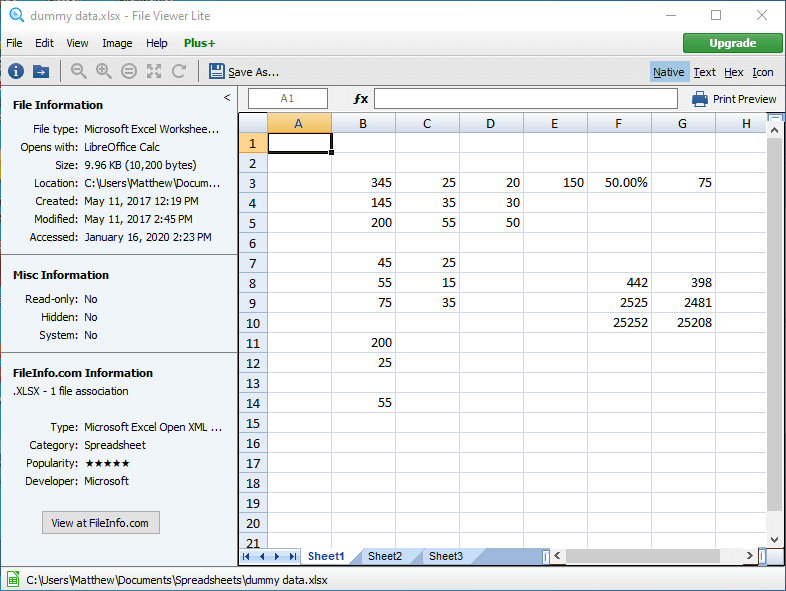
2 Импортируйте таблицу в Access
- Откройте пустой файл базы данных в этом приложении.
- Перейдите на вкладку Внешние данные.
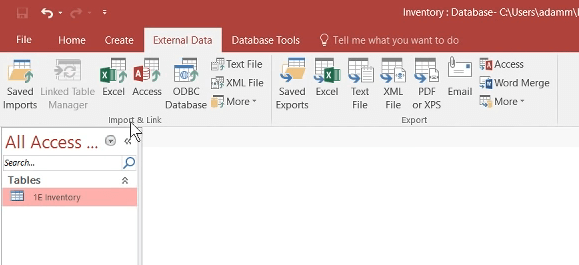
- Нажмите кнопку Excel
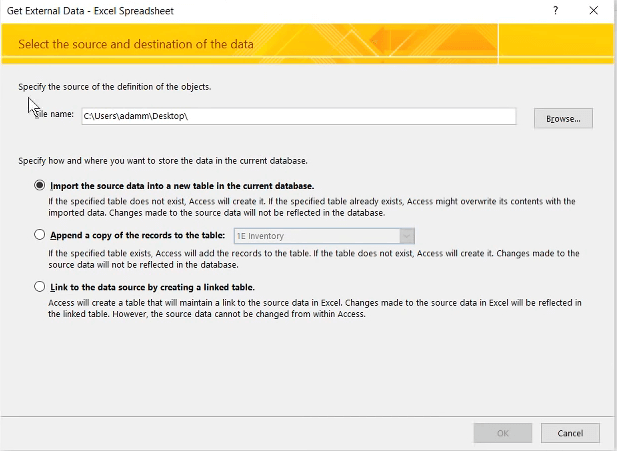
- Нажмите кнопку ” Обзор”, чтобы выбрать электронную таблицу Excel.
- Выберите Импортировать исходные данные в новую таблицу в текущей базе данных.
- Нажмите кнопку ОК
- Нажмите кнопки ” Далее” и ” Готово” в окне мастера импорта электронной таблицы.
После этого вы можете просматривать содержимое электронной таблицы в ее таблице базы данных. Вы также можете удалить строки таблицы и экспортировать измененный файл обратно в Excel в виде электронной таблицы.
3 Разделите файл CSV перед его импортом
Если при попытке импортировать файл CSV возникает ошибка «Файл не загружен полностью», попробуйте разделить CSV с помощью программы «Разделить файл CSV».
После этого вы можете импортировать разделенный файл CSV на отдельные рабочие листы Excel.
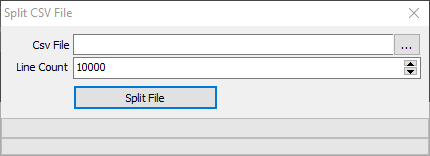
4 Восстановите поврежденный файл Excel
- Ошибка «Файл не загружен полностью» также может быть связана с повреждением книги Excel. Чтобы исправить это, перейдите на вкладку «Файл» в Excel.
- Выберите Открыть, а затем папку, содержащую файл Excel.
- Выберите файл Excel, который не открывается.
- Щелкните стрелку на кнопке Открыть.
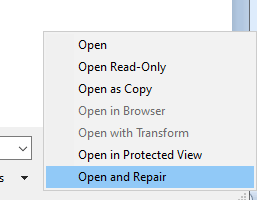
- Затем выберите в меню «Открыть и восстановить».
- Выберите вариант «Восстановить», если он доступен.
Это некоторые из решений, которые могут исправить ошибку «Файл не загружен полностью». Чтобы избежать ошибки, убедитесь, что ваши электронные таблицы не затмевают максимальные ограничения, указанные в Excel.
Лучший способ сделать это – использовать несколько листов в книге, поскольку максимальные ограничения столбцов и строк применяются более конкретно к отдельным листам.
СВЯЗАННЫЕ СТАТЬИ ДЛЯ ПРОВЕРКИ:
- Excel не открывает файлы, вместо этого показывает белый экран? Вы можете исправить это
- Как исправить поврежденные файлы Excel в Windows 10
- Файлы Excel не открываются после установки Windows 10 Creators Update [Fix]
Источник записи: windowsreport.com
CSV является стандартом де-факто для связи между собой разнородных систем, для передачи и обработки объемных данных с «жесткой», табличной структурой. Во многих скриптовых языках программирования есть встроенные средства разбора и генерации, он хорошо понятен как программистам, так и рядовым пользователям, а проблемы с самими данными в нем хорошо обнаруживаются, как говорится, на глаз.
История этого формата насчитывает не менее 30 лет. Но даже сейчас, в эпоху повального использования XML, для выгрузки и загрузки больших объемов данных по-прежнему используют CSV. И, несмотря на то, что сам формат довольно неплохо описан в RFC, каждый его понимает по-своему.
В этой статье я попробую обобщить существующие знания об этом формате, указать на типичные ошибки, а также проиллюстрировать описанные проблемы на примере кривой реализации импорта-экспорта в Microsoft Office 2007. Также покажу, как обходить эти проблемы (в т.ч. автоматическое преобразование типов Excel-ом в DATETIME и NUMBER) при открытии .csv.
Начнем с того, что форматом CSV на самом деле называют три разных текстовых формата, отличающихся символами-разделителями: собственно сам CSV (comma-separated values — значения, разделенные запятыми), TSV (tab-separated values — значения, разделенные табуляциями) и SCSV (semicolon separated values — значения, разделенные точкой с запятой). В жизни все три могут называться одним CSV, символ-разделитель в лучшем случае выбирается при экспорте или импорте, а чаще его просто «зашивают» внутрь кода. Это создает массу проблем в попытке разобраться.
Как иллюстрацию возьмем казалось бы тривиальную задачу: импортировать в Microsoft Outlook данные из таблицы в Microsoft Excel.
В Microsoft Excel есть средства экспорта в CSV, а в Microsoft Outlook — соответствующие средства импорта. Что могло быть проще — сделал файлик, «скормил» почтовой программе и — дело сделано? Как бы не так.
Создадим в Excel тестовую табличку:

… и попробуем экспортировать ее в три текстовых формата:
| «Текст Unicode» | Кодировка — UTF-16, разделители — табуляция, переводы строк — 0×0D, 0×0A, объем файла — 222 байт |
| «CSV (разделители — запятые)» | Кодировка — Windows-1251, разделители — точка с запятой (не запятая!), во второй строке значение телефонов не взято в кавычки, несмотря на запятую, зато взято в кавычки значение «01;02», что правильно. Переводы строк — 0×0D, 0×0A. Объем файла — 110 байт |
| «Текстовые файлы (с разделителями табуляции)» | Кодировка — Windows-1251, разделители — табуляция, переводы строк — 0×0D, 0×0A. Значение «01;02» помещено в кавычки (без особой нужды). Объем файла — 110 байт |
Какой вывод мы делаем из этого?.. То, что здесь Microsoft называет «CSV (разделители — запятые)», на самом деле является форматом с разделителями «точка с запятой». Формат у Microsoft — строго Windows-1251. Поэтому, если у вас в Excel есть Unicode-символы, они на выходе в CSV отобразятся в вопросительные знаки. Также то, что переводами строк является всегда пара символов, то, что Microsoft тупо берет в кавычки все, где видит точку с запятой. Также то, что если у вас нет Unicode-символов вообще, то можно сэкономить на объеме файла. Также то, что Unicode поддерживается только UTF-16, а не UTF-8, что было бы сильно логичнее.
Теперь посмотрим, как на это смотрит Outlook. Попробуем импортировать эти файлы из него, указав такие же источники данных. Outlook 2007: Файл -> Импорт и экспорт… -> Импорт из другой программы или файла. Далее выбираем формат данных: «Значения, разделенные запятыми (Windows)» и «Значения, разделенные табуляцией (Windows)».
| «Значения, разделенные табуляцией(Windows)» | Скармливаем аутлуку файл tsv, с разделенными табуляцией значениями и!.. — чтобы вы думали?.. Outlook склеивает поля и табуляцию не замечает. Заменяем в файле табуляцию на запятые и, как видим, поля уже разбирает, молодец. |
| «Значения, разделенные запятыми (Windows)» | А вот аутлук как раз понимает все верно. Comma — это запятая. Поэтому ожидает в качестве разделителя запятую. А у нас после экселя — точка с запятой. В итоге аутлук распознает все неверно. |
Два майкрософтовских продукта не понимают друг друга, у них напрочь отсутствует возможность передать через текстовый файл структурированные данные. Для того, чтобы все заработало, требуются «пляски с бубном» программиста.
Мы помним, что Microsoft Excel умеет работать с текстовыми файлами, импортировать данные из CSV, но в версии 2007 он делает это очень странно. Например, если просто открыть файл через меню, то он откроется без какого-либо распознавания формата, просто как текстовый файл, целиком помещенный в первую колонку. В случае, если сделать дабл-клик на CSV, Excel получает другую команду и импортирует CSV как надо, не задавая лишних вопросов. Третий вариант — вставка файла на текущий лист. В этом интерфейсе можно настраивать разделители, сразу же смотреть, что получилось. Но одно но: работает это плохо. Например, Excel при этом не понимает закавыченных переводов строк внутри полей.
Более того, одна и та же функция сохранения в CSV, вызванная через интерфейс и через макрос, работает по-разному. Вариант с макросом не смотрит в региональные настройки вообще.
Стандарта CSV как такового, к сожалению, нет, но, между тем, существует т.н. memo. Это RFC 4180
2005-го
года, в котором описано все довольно толково. За неимением ничего большего, правильно придерживаться хотя бы RFC. Но для совместимости с Excel следует учесть его собенности.
Вот краткая выжимка рекомендаций RFC 4180 и мои комментарии в квадратных скобках:
- между строками — перевод строки CRLF [на мой взгляд, им не стоило ограничивать двумя байтами, т.е. как CRLF (0×0D, 0×0A), так и CR 0×0D]
- разделители — запятые, в конце строки не должно быть запятой,
- в последней строке CRLF не обязателен,
- первая строка может быть строкой заголовка (никак не помечается при этом)
- пробелы, окружающие запятую-разделитель, игнорируются.
- если значение содержит в себе CRLF, CR, LF (символы-разделители строк), двойную кавычку или запятую (символ-разделитель полей), то заключение значения в кавычки обязательно. В противном случае — допустимо.
- т.е. допустимы переводы строк внутри поля. Но такие значения полей должны быть обязательно закавычены,
- если внутри закавыченной части встречаются двойные кавычки, то используется специфический квотинг кавычек в CSV — их дублирование.
Вот в нотации ABNF описание формата:
file = [header CRLF] record *(CRLF record) [CRLF] header = name *(COMMA name) record = field *(COMMA field) name = field field = (escaped / non-escaped) escaped = DQUOTE *(TEXTDATA / COMMA / CR / LF / 2DQUOTE) DQUOTE non-escaped = *TEXTDATA COMMA = %x2C DQUOTE = %x22 LF = %x0A CRLF = CR LF TEXTDATA = %x20-21 / %x23-2B / %x2D-7E
Также при реализации формата нужно помнить, что поскольку здесь нет указателей на число и тип колонок, поскольку нет требования обязательно размещать заголовок, здесь есть условности, о которых необходимо не забывать:
- строковое значение из цифр, не заключенное в кавычки может быть воспринято программой как числовое, из-за чего может быть потеряна информация, например, лидирующие нули,
- количество значений в каждой строке может отличаться и необходимо правильно обрабатывать эту ситуацию. В одних ситуациях нужно предупредить пользователя, в других — создавать дополнительные колонки и заполнять их пустыми значениями. Можно определиться, что количество колонок задается заголовком, а можно добавлять их динамически, по мере импорта CSV,
- Квотить кавычки через «слэш» не по стандарту, делать так не надо.
- Поскольку типизации полей нет, нет и требования к ним. Разделители целой и дробной частей в разных странах разные, и это приводит к тому, что один и тот же CSV, сгенрированный приложением, в одном экселе «понимается», в другом — нет. Потому что Microsoft Office ориентируется на региональные настройки Windows, а там может быть что угодно. В России там указано, что разделитель — запятая,
- Если CSV открывать не через меню «Данные», а напрямую, то Excel лишних вопросов не задает, и делает как ему кажется правильным. Например, поле со значением 1.24 он понимает по умолчанию как «24 января»
- Эксель убивает ведующие нули и приводит типы даже тогда, когда значение указано в кавычках. Делать так не надо, это ошибка. Но чтобы обойти эту проблему экселя, можно сделать небольшой «хак» — значение начать со знака «равно», после чего поставить в кавычках то, что необходимо передать без изменения формата.
- У экселя есть спецсимвол «равно», который в CSV рассматривается как идентификатор формулы. То есть, если в CSV встретится =2+3, он сложит два и три и результат впишет в ячейку. По стандарту он это делать не должен.
Пример валидного CSV, который можно использовать для тестов:
Фамилия, Имя, Адрес, Город/штат, индекс, просто строка Иванов,Иван, Ленина 20, Москва, 08075, "1/3" Tyler, John,110 terrace, PA,20121, "1.24" "Петров ""Кул""", Петя,120 Hambling St., NJ,08075, "1,24" Смирнов,Вася,"7452 Street ""Near the Square"" road", York, 91234, "3-01" ,Миша,,Ленинград, 00123, "03-01" "Джон ""Черная голова"", Клод",Рок,"", Маями бич,00111, "0000" Сергей,,
точно такой же SCSV:
Фамилия; Имя; Адрес; Город/штат; индекс; просто строка Иванов;Иван; Ленина 20; Москва; 08075;"1/3" Tyler; John;110 terrace; PA; 20121;"1.24" "Петров ""Кул"""; Петя;120 Hambling St.; NJ;08075;"1,24" Смирнов;Вася;"7452 Street ""Near the Square"" road"; York; 91234;"3-01" ;Миша;;Ленинград; 00123;"03-01" "Джон ""Черная голова""; Клод";Рок;""; Маями бич;00111; "0000" Сергей;;
Первый файлик, который реально COMMA-SEPARATED, будучи сохраненным в .csv, Excel-ом не воспринимается вообще.
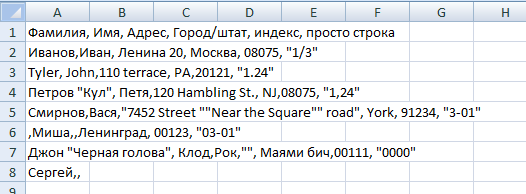
Второй файлик, который по логике SCSV, экселом воспринимается и выходит вот что:
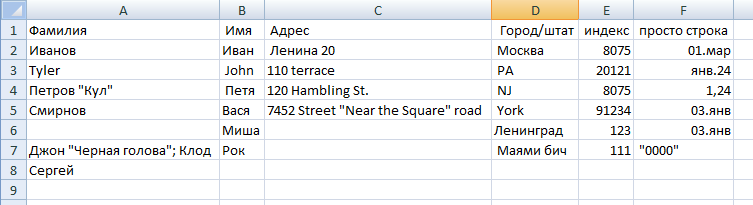
Ошибки Excel-я при импорте:
- Учлись пробелы, окружающие разделители
- Последний столбец вообще толком не распознался, несмотря на то, что данные в кавычках. Исключение составляет строка с «Петровым» — там корректно распозналось 1,24.
- В поле индекс Excel «опустил» ведущие нули.
- в самом правом поле последней строки пробелы перед кавычками перестали указывать на спецсимвол
Если же воспользоваться функционалом импорта (Данные -> Из файла) и обозвать при импорте все поля текстовыми, то будет следующая картина:

С приведением типов сработало, но зато теперь не обрабатываются нормально переводы строк и осталась проблема с ведущими нулями, кавычками и лишними пробелами. Да и пользователям так открывать CSV крайне неудобно.
Есть эффективный способ, как заставить Excel не приводить типы, когда это нам не нужно. Но это будет CSV «специально для Excel». Делается это помещением знака «=» перед кавычками везде, где потенциально может возникнуть проблема с типами. Заодно убираем лишние пробелы.
Фамилия;Имя;Адрес;Город/штат;индекс;просто строка Иванов;Иван;Ленина 20;Москва;="08075";="1/3" Tyler; John;110 terrace;PA;="20121";="1.24" "Петров ""Кул""";Петя;120 Hambling St.;NJ;="08075";="1,24" Смирнов;Вася;"7452 Street ""Near the Square"" road";York;="91234";="3-01" ;Миша;;Ленинград;="00123";="03-01" "Джон ""Черная голова"";Клод";Рок;"";Маями бич;="00111";="0000" Сергей;;
И вот что случаеся, если мы открываем этот файлик в экселе:

Резюмирую.
Чтобы сгенерировать такой CSV, которым можно было бы пользоваться, пользователю нужно дать возможность сделать следующие настройки перед экспортом:
- выбрать кодировку. Как правило, важно UTF-8, UTF-16, Windows-1251, KOI8-R. Чаще всего, других вариантов нет. Одна из них должна идти по умолчанию. В случае, если данные содержат символы, не имеющие аналогов в целевой кодировке, нужно предупреждать пользователя, что данные будут битые;
- выбрать разделитель между полями. Варианты — табуляция, запятая, точка с запятой. По умолчанию — точка с запятой. Не забыть, что если разделитель вводится в тексте, то будет очень непросто ввести туда табуляцию, это еще и непечатный символ;
- выбрать разделитель между строками (CRLF 0×0D 0×0A или CR 0×0D);
- выбрать разделитель целой и дробной части для числовых данных (точка или запятая).
- выбрать, выводить ли строку заголовка;
- выбрать, каким образом осуществлять квотинг спецсимволов (особенно переводов строк и кавычек). В принципе, можно отступиться от стандарта и квотировать их как n и «, но нужно в этом случае не забыть квотировать сами n, если они встретятся и не забыть сделать это опцией при экспорте-импорте. Но совместимость пойдет лесом, потому что любой RFC-стандартный парсер конструкцию …,»abc«»,… посчитает за ошибку;
- совсем в идеале — поставить галочку «для Excel» и учитывать там те нестандартности, которые внесла Майкрософт. К примеру, заменять значения числовых полей, «похожих на дату», на конструкцию =»<значение поля>«.
- определиться, нужно ли оставлять «хвост» из пустых разделителей, если он образуется. Например, из 20 полей только первое содержит данные, а остальные пустые. В итоге, в строке можно либо ставить после первого 19 разделителей, либо не ставить. Для больших объемов данных это может спасти миллисекунды обработки и уменьшить размер файла.
Чтобы построить хороший и удобный импортер CSV, необходимо помнить о следующем:
- разбор файла нужно делать по лексемам в соответствии с грамматикой выше или пользоваться хорошо зарекомендовавшими себя готовыми библиотеками (Excel работает иначе, потому с импортом проблема);
- предоставлять пользователю возможность выбрать кодировку (топ 4 достаточно);
- предоставлять пользователю возможность выбрать разделитель между полями (запятая, табуляция, точка с запятой достаточно);
- предоставлять пользователю возможность выбрать разделитель между строками, но кроме вариантов CR и CRLF нужно предусмотреть «CR или CRLF». Это связано с тем, что, например, Excel при экспорте таблицы с переводами строк внутри ячеек экспортирует эти переводы строк как CR, а остальные строки разделяет CRLF. При этом при импорте файла ему все равно, CR там или CRLF;
- предоставлять пользователю возможность выбрать разделитель между целой и дробной частей (запятая или точка);
- определиться с методом разбора — сначала читаем все в память, потом обрабатываем или обрабатываем строку за строкой. В первом случае может понадобиться больше памяти, во втором случае — ошибка в середине вызовет только частичный импорт, что может вызвать проблемы. Предпочительнее первый вариант.
Рауф Алиев,
заместитель технического директора Mail.Ru Group
The answer to your question might involve the HOW data is stored in Excel.
I just ran into the same problem. I had a column containing two types of values: numeric and numeric with a dash. (ex. 51000 and 2009-00949) I needed to import them as either NVARCHAR or VARCHAR, but the SQL import wizard (SQL2005) would only import the numerics and not the numerics with a dash or the numerics with a dash and not the numerics, depending on which type was in the first record. The values which were not imported would have a ‘null’ value in the field, rendering my records useless.
I tried using the Format|Cells menu option in Excel (numeric, text, general, etc) and various mapping options in SQL (nvar, nvarchar, varchar, sqlvariant, float) without success.
The solution was to use the Data|Text To Columns option in Excel, not the cell formatting option to store the numeric value as text. When I used this on the column, the numeric values (ex. 51000) converted to numbers stored as a text value (little green triangle error appeared in the upper left corner), the numerics with a dash remained as text. I had to leave the data in this format, with the little green triangle error, otherwise it would not successfully import to SQL. When the data in the column was stored in this format, the two types of column data (numeric and numeric with a dash) imported correctly with the other record data, no null values in the column.
|
0 / 0 / 0 Регистрация: 01.07.2018 Сообщений: 15 |
|
|
1 |
|
|
Access Ошибка при импорте файлов эксель17.07.2019, 14:01. Показов 1169. Ответов 3
Уважаемые форумчане, Возникает ошибка при импорте данных из экселей в таблицу Аксес. Использую VBA так как файлов очень много и данных тоже. «The microsoft access database engine could not find the object ‘tmp17072019103744$A:X’. Make sure the object exists and that you spell its name and the path name correctly» Кто сталкивался, подскажите, пожалуйста, кто как лечил. Что за объект он имеет ввиду?! гугл перевод «Ядру базы данных Microsoft Access не удалось найти объект« tmp17072019103744 $ A: X ». Убедитесь, что объект существует и что вы правильно написали его имя и путь» Миниатюры
0 |
|
chernam 0 / 0 / 0 Регистрация: 01.07.2018 Сообщений: 15 |
||||
|
17.07.2019, 15:24 [ТС] |
2 |
|||
|
Дебагер ругается на строку DoCmd.TransferSpreadsheet acImport, , «tbl», wb.FullName, True, Range:=copyRange
0 |
|
11487 / 3774 / 678 Регистрация: 13.02.2009 Сообщений: 11,153 |
|
|
17.07.2019, 15:26 |
3 |
|
Переводчиком не пробовали? Убедитесь, что объект существует, и что вы правильно написали его имя и путь
0 |
|
0 / 0 / 0 Регистрация: 01.07.2018 Сообщений: 15 |
|
|
17.07.2019, 16:16 [ТС] |
4 |
|
Переводчиком не пробовали? Спасибо, на английском я свободно и без переводчика, но от этого не легче. Все исходные и конечные пути и наименования сверял уже, к тому же код работал. Добавлено через 14 минут Добавлено через 4 минуты
0 |
-
#1
Столкнулся с проблемкой… при импорте таблицы excel FILE->PLACE выдает сообщение «cannot place this file. no filter found for requested operation.», хотя файлы на английском… с таблицами ворда такая же бочина. Может ворпос и туповат, но хоть стреляйте не могу загузить нужные таблицы!!!  Помогите, плиз
Помогите, плиз
-
#2
Ответ: Не импортируются таблицы excel. Помогите, ведь делаю все правильно (
Поиск еще не отменили. По запросу выдает с десяток веток посвященные этому вопросу.
Я понимаю, что лень — двигатель прогресса, но не до такой же степени…
-
#3
Ответ: Не импортируются таблицы excel. Помогите, ведь делаю все правильно (
lex_ сказал(а):
Поиск еще не отменили. По запросу выдает с десяток веток посвященные этому вопросу.
Я понимаю, что лень — двигатель прогресса, но не до такой же степени…
да облазил я все эти ветки давно, голяк, ниче конкретного! вот и обратился к профессионалам знатокам! помогитееее!
![]()
-
#4
Ответ: Не импортируются таблицы excel. Помогите, ведь делаю все правильно (
pamzec сказал(а):
… голяк, ниче конкретного! …
Вот именно!
Версии Excel, InDesign, полный путь к файлу Эксела озвучьте, пожалуйста.
-
#5
Ответ: Не импортируются таблицы excel. Помогите, ведь делаю все правильно (
Как правило такая фигня вылазит когда в пути к файлу и/или его имени встречаются русские буквы. Такой фигни не вылазит если таблицы копипастить. И лучше это делать из ворда. Таким глюком страдал вроде бы лишь CS2. Потом жизнь наладилась.
![]()
-
#6
Ответ: Не импортируются таблицы excel. Помогите, ведь делаю все правильно (
2 lunatik
Таки да!
У меня сейчас в ходу InD CS3 и CS4 (Win Vista Ult) и оба пожирают феньки такого вида «d:Папка1Папка2Раскладка-tmp.xlsx» даже не поперхнувшись.
PS. Впрочем, ТС куда-то пропал — наверное, все наладилось у него.
-
#7
Ответ: Не импортируются таблицы excel. Помогите, ведь делаю все правильно (
а может просто )))
включить галочку в Установках «вставить всю информацию с буфера» 
-
#8
Ответ: Не импортируются таблицы excel. Помогите, ведь делаю все правильно (
Оно вообще не вставляет. См. первый пост. А без этой галочки должен вставляться гольный текст.
![]()
-
#9
Ответ: Не импортируются таблицы excel. Помогите, ведь делаю все правильно (
а может просто… читать проблему топикстартера внимательно???
«…при импорте таблицы excel FILE->PLACE…»
-
#10
Ответ: Не импортируются таблицы excel. Помогите, ведь делаю все правильно (
lunatik сказал(а):
Оно вообще не вставляет. См. первый пост. А без этой галочки должен вставляться гольный текст.
понилбатяпонил))
andrejK, повторять нинада 
![]()
George
I wish I was a monster you think I am
-
#11
Ответ: Не импортируются таблицы excel. Помогите, ведь делаю все правильно (
mina
Отставить албанский. Для тех кто не в курсах — аморальные албанские уроды обитают в других форумах.
по поводу не нашел, 14 пункт:
http://forum.rudtp.ru/showthread.php?t=9416
Эээх навеяло ностальгией… а вроде только что в CS2 работал….
![]()
-
#12
Ответ: Не импортируются таблицы excel. Помогите, ведь делаю все правильно (
Почему-то кажется, что топикастер спрашивает не об этом:
выдает сообщение «cannot place…», хотя файлы на английском…
-
#13
Ответ: Не импортируются таблицы excel. Помогите, ведь делаю все правильно (
Не по теме:
Не только файлы но и путь к ним должны быть без кириллицы.
-
#14
Ответ: Не импортируются таблицы excel. Помогите, ведь делаю все правильно (
пасиб, ребят раздуплился, lunatik — rulezzzz! в indesign cs 2 в пути к файлу были папки на русском… переименовал и все ок. спасибо всем!
-
#15
Ответ: Не импортируются таблицы excel. Помогите, ведь делаю все правильно (
пасиб, ребят раздуплился, lunatik — rulezzzz! в indesign cs 2 в пути к файлу были папки на русском… переименовал и все ок. спасибо всем!
-
#16
Ответ: Не импортируются таблицы excel. Помогите, ведь делаю все правильно (
Не по теме:
Народ просто подзабыл каково работать в CS2  А я в нем до сих пор много чего верстаю. Вот недавно захотел новизны — поставил CS4. И снес обратно — только время потратил на восстановление. Сверстал в CS2Ну будет свободных пару дней так разберусь поставлю нормально.
А я в нем до сих пор много чего верстаю. Вот недавно захотел новизны — поставил CS4. И снес обратно — только время потратил на восстановление. Сверстал в CS2Ну будет свободных пару дней так разберусь поставлю нормально.
Добрый день, во вложенном файле есть 2 ошибки:
1) первая строка должна содержать информацию о версии xml и о кодировке. так как у вас все по русски, то
первая строка должна быть
| Код |
|---|
<?xml version="1.0" encoding="windows-1251" ?> |
2) теги категорий должны быть объединены в группу, иначе все что после 1 категории считается экстра информацией (может быть разные id могут помочь )
чтоб не мучиться с id, проще создать группу «list» и включить в нее все категории, для этого: вторая строка в файле будет :
далее содержимое вашего файла, последняя строка
полученный файл легко импортируется в excel.


